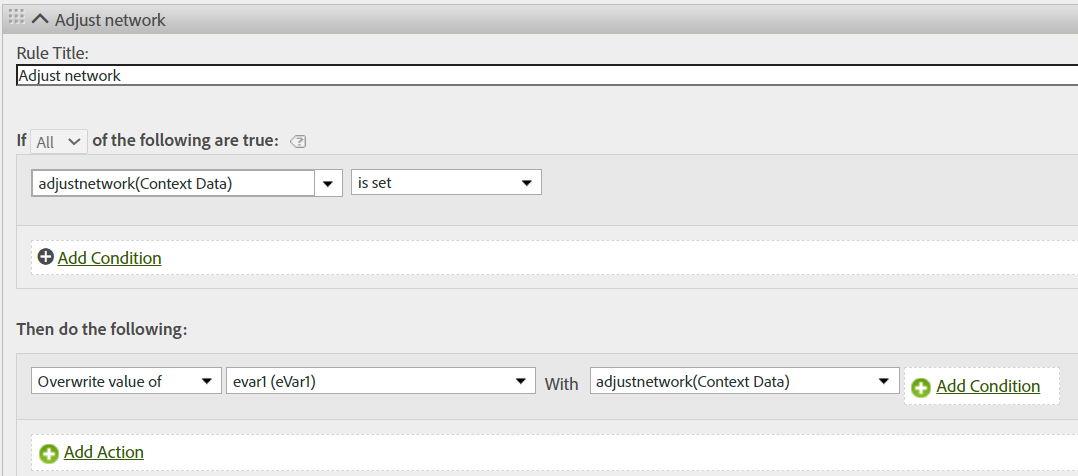Cài đặt Adobe Analytics
Adobe Analytics là đối tác phân tích (analytics partner) có tích hợp với Adjust. Tích hợp cho phép Adobe Analytics nhận được dữ liệu do Adjust đo lường thông qua callback tự động. Bạn có thể sử dụng dữ liệu này cùng công cụ của đối tác để phân tích dữ liệu.
Dưới đây là hướng dẫn cài đặt tính năng đo lường Adobe Analytics. Hướng dẫn gồm các bước kích hoạt tích hợp và xác định loại dữ liệu mà Adjust có thể chia sẻ cho Adobe Analytics.
Trước khi bắt đầu
Yêu cầu
- Quyền truy cập Admin, Editor hoặc Custom Editor.
- Adjust SDK phiên bản 4.0.0 trở lên, để liên kết tham số SDK với tham số của Adobe Analytics. Chọn hướng dẫn phù hợp với nền tảng đang sử dụng.
iOS | Android | Windows | Unity | React Native | Flutter | Adobe Air | Cordova | Marmalade | Xamarin | Cocos2d-x | Titanium | Corona
Thông tin tài khoản
Report Suite ID
- Để được hỗ trợ tìm thông tin tài khoản, vui lòng liên hệ với đại diện Adobe Analytics.
Chọn Adobe Analytics và ứng dụng trên Campaign Lab
- Tại mục Campaign Lab , chọn Đối tác.
- Chọn Đối tác mới > Adobe Analytics. Chọn Tiếp theo để chuyển sang màn hình kế tiếp.
- Trên màn hình Lựa chọn ứng dụng , chọn ứng dụng mà bạn muốn tạo liên kết, sau đó kích hoạt tích hợp để chia sẻ dữ liệu cho Adobe Analytics.
- Chọn Tiếp theo.
Kích hoạt tính năng chia sẻ dữ liệu
Kích hoạt tính năng chia sẻ dữ liệu để kích hoạt tích hợp giữa Adjust và Adobe Analytics. Để kích hoạt tính năng chia sẻ dữ liệu:
- Nhập Report Suite ID.
Sau khi bạn kích hoạt tính năng chia sẻ dữ liệu cho Adobe Analytics, Adjust sẽ mặc định gửi các dữ liệu sau cho Adobe Analytics:
- lượt cài đặt
Cài đặt tính năng chia sẻ dữ liệu
Nếu ứng dụng của bạn là đa nền tảng (multi-platform app), và tính năng chia sẻ dữ liệu đã được kích hoạt cho các nền tảng này, thì bạn có thể thực hiện các thao tác sau:
- Chọn Sử dụng cài đặt riêng của nền tảng nếu bạn muốn cài đặt tính năng chia sẻ dữ liệu khác nhau cho mỗi nền tảng.
- Chọn Sử dụng cài đặt chung nếu bạn muốn cài đặt tính năng giống nhau cho tất cả nền tảng.
Tại mục Dữ liệu nào sẽ được chia sẻ mặc định? , kiểm tra lại các dữ liệu mà Adjust mặc định chia sẻ cho Adobe Analytics:
- lượt cài đặt
Gửi dữ liệu bổ sung
Chọn số lượng và loại dữ liệu mà bạn muốn chia sẻ cho Adobe Analytics qua callback. Adobe Analytics có thể sử dụng dữ liệu bạn chia sẻ để cải thiện dịch vụ.
Để gửi thêm dữ liệu khác, bạn có thể kiểm tra lại các mục sau và thực hiện các thay đổi cần thiết:
Liên kết tham số
Bạn cần liên kết tham số để gửi dữ liệu tùy chỉnh cho Adobe Analytics.
Với tham số đối tác (khả dụng trên Adjust SDK phiên bản 4.0 trở lên), Adjust có thể thu thập và trực tiếp gửi các điểm dữ liệu tùy chỉnh từ ứng dụng đến Adobe Analytics. Như vậy, Adobe Analytics có thể nhận được dữ liệu chi tiết cho từng sự kiện được liên kết.
Trước khi thêm tham số đối tác mới vào SDK, vui lòng đảm bảo rằng, các tham số đối tác hiện có không đáp ứng được yêu cầu.
Để chia sẻ tham số đối tác cho Adobe Analytics, thực hiện các bước sau.
Cài đặt tham số đối tác trong Adjust SDK.
- Xem mục Trước khi bắt đầu của tất cả liên kết nền tảng phát triển SDK.
Tại mục Cài đặt tính năng chia sẻ dữ liệu , chọn Tham số.
Đến mục Liên kết tham số , chọn tham số mà bạn muốn gửi đến mạng quảng cáo:
- Chọn Liên kết tham số.
- Tại trường Tham số SDK , nhập tên tham số SDK mà bạn muốn chia sẻ cho mạng quảng cáo.
- Tại trường Tham số đối tác , nhập tham số mạng quảng cáo tương ứng với tham số SDK.
Nếu bạn cài đặt tham số đối tác trong Adjust SDK nhưng không cài đặt tính năng liên kết tham số đối tác, thì Adjust sẽ chuyển tiếp tham số theo tên được ghi trong Adjust SDK.
Kích hoạt Adobe Analytics cho ứng dụng
Trên màn hình Kiểm tra lại cài đặt , kiểm tra lại các thao tác đã thực hiện. Bạn có thể quay lại để thực hiện thay đổi nếu cần:
- Ứng dụng đã chọn
- Cách chia sẻ dữ liệu
Chọn Kích hoạt đối tác để kích hoạt Adobe Analytics cho ứng dụng. Đối tác phân tích không dùng link cho chiến dịch. Sau khi kích hoạt tích hợp, chúng tôi sẽ gửi dữ liệu phân bổ và dữ liệu in-app event cho đối tác qua callback tự động, để bạn có thể sử dụng dữ liệu trong công cụ của đối tác.
Hướng dẫn cài đặt đối tác
Để tích hợp Adobe Analytics, cần triển khai Adobe SDK cho ứng dụng, sau đó gửi tham số của Adobe dưới dạng tham số đối tác thông qua Adjust SDK. Các bước này là bắt buộc vì Adobe Analytics tạo Experience Cloud ID (ecid) cho từng người dùng, sau đó sử dụng ID này để thực hiện thao tác liên kết bên phía họ. Do vậy bạn cần gửi giá trị ecid do Adobe SDK tạo qua tham số đối tác.
Để liên kết tham số đối tác, thực hiện theo hướng dẫn tại mục Liên kết tham số rồi liên kết trường tương ứng là ecid , đồng thời kích hoạt tích hợp với Adobe Analytics. Nếu ecid không được ghi nhận và gửi đi, Adjust sẽ không gửi callback đến Adobe Analytics.
Vui lòng thực hiện theo các hướng dẫn sau để sử dụng tính năng:
iOS / Android / Unity / Flutter / React Native
Qua tham số đối tác, Adjust SDK có thể theo dấu Experience Cloud ID của Adobe và đính kèm ID trong bộ dữ liệu gửi đến Adobe Analytics. Bạn cần cài đặt ecid trước khi khởi chạy Adjust SDK.
Adobe Analytics yêu cầu thêm một số thao tác liên kết, nhằm đảm bảo Adobe có thể phân tích chính xác cú pháp của tham số do Adjust gửi đến. Để liên kết, truy cập Adobe Analytics dashboard và thực hiện các bước sau:
- Đăng nhập experience.adobe.com > Chọn Analytics
- Truy cập Admin > Report Suites (Chỉ có Analytics product admin mới có thể truy cập mục này)
- Chọn Reporte Suite > Edit Settings > General > Processing rules
)
- Tạo processing rules cho các biến sau của Adjust:
- adjustnetwork
- adjustcampaign
- adjustadgroup
- adjustcreative
<img src=“
Lưu ý : eVar/prop nào cũng có thể dùng để thu thập dữ liệu cho biến của Adjust. Để xem thêm thông tin liên quan đến cài đặt biến bên phía Adobe Analytics, vui lòng liên hệ với đại diện của Adobe.
Danh sách tất cả tham số được chuyển tiếp đến Adobe Analytics
Adobe Analytics yêu cầu Adjust gửi các tham số (điểm dữ liệu) sau trong callback:
| Trường dữ liệu | Thông tin |
{user_agent} | User agent đến, dạng thô |
{adgroup_name} | Tên adgroup, được lấy từ trình theo dõi |
{campaign_name} | Tên campaign, được lấy từ trình theo dõi |
{creative_name} | Tên creative, được lấy từ trình theo dõi |
{network_name} | Tên network, được lấy từ trình theo dõi |